- Autor Jason Gerald [email protected].
- Public 2024-01-15 08:10.
- Zadnja izmjena 2025-01-23 12:08.
Ovaj wikiHow vas uči kako sakriti aplikacije s početnog ekrana i ladice aplikacija vašeg Android uređaja. Ako koristite moderan model Samsung, OnePlus, Huawei ili LG telefon ili tablet, aplikacije možete jednostavno sakriti iz izbornika postavki uređaja. Ako koristite drugi model, možda će vam trebati alat treće strane poput Nova Launcher za skrivanje aplikacija. Ako ne želite vidjeti zadane aplikacije koje nikada ne koristite, možete ih onemogućiti putem izbornika postavki.
Korak
Metoda 1 od 6: Skrivanje aplikacija na Samsung uređajima
Korak 1. Otvorite meni postavki uređaja (“Postavke”)
Ovaj izbornik označen je ikonom zupčanika u ladici stranice/aplikacije.
Ova metoda će sakriti aplikacije s početnog ekrana i ladice Samsung Galaxy telefona i tableta sa operativnim sistemom Android Pie (Android 9.0) ili novijim
Korak 2. Dodirnite Zaslon
Ova opcija je označena zelenom ikonom zupčanika.
Korak 3. Dodirnite Početni ekran
Korak 4. Pomaknite se prema dolje i odaberite Sakrij aplikacije
Ova je opcija pri dnu stranice.
Korak 5. Dodirnite ikonu aplikacije koju želite sakriti
Ako želite, možete sakriti neke ikone.
Korak 6. Dodirnite Gotovo
Nalazi se pri dnu ekrana. Odabrane ikone aplikacija sada će biti skrivene s početnog zaslona i ladice aplikacija.
Možete ponovo prikazati skrivene aplikacije tako što ćete pristupiti stranici „ Sakrij aplikacije ”I poništite odabir ikone skrivene aplikacije u okviru pri vrhu ekrana.
Metoda 2 od 6: Skrivanje aplikacija na OnePlus uređajima
Korak 1. Otvorite ladicu aplikacije
Možete ga otvoriti klizanjem početnog ekrana prema gore.
Ova metoda prikazat će vam događaj skrivanja aplikacija s početnog zaslona i ladice aplikacija na OnePlus uređajima, bez potrebe za njihovim brisanjem
Korak 2. Prevucite ekran udesno za pristup fascikli „Skriveni prostor“
U ovo posebno područje možete spremiti aplikacije koje ne želite vidjeti u ladicu aplikacija.
Korak 3. Dodirnite +
To je znak plus u gornjem desnom uglu ekrana.
Korak 4. Odaberite aplikacije koje želite sakriti
Možete sakriti koliko god aplikacija želite.
Korak 5. Omogućite lozinku (opcionalno)
Ako ne želite da iko pristupi fascikli „Skriveni prostor“, dodirnite ikonu s tri tačke u gornjem desnom kutu ekrana i odaberite „ Omogući lozinku Kada je odabran, morate unijeti PIN kôd ili uzorak zaključavanja da biste vidjeli aplikacije u njemu.
Korak 6. Dodirnite ikonu kvačice da biste spremili promjene
Nalazi se u gornjem desnom uglu ekrana. Skrivene aplikacije sada su pohranjene u mapi "Skriveni prostor".
Da biste ponovo prikazali skrivene aplikacije, otvorite mapu "Skriveni prostor" i odaberite " Otkrij " Nakon toga dodirnite i držite ikonu aplikacije, a zatim odaberite “ Otkrij ”Da biste ga vratili u ladicu aplikacije.
Metoda 3 od 6: Skrivanje aplikacija na Huawei uređajima
Korak 1. Otvorite meni postavki uređaja (“Postavke”)
Ovaj izbornik označen je ikonom zupčanika u ladici aplikacija. U ovom izborniku možete postaviti "PrivateSpace" koji je zaseban segment na vašem telefonu za skrivene aplikacije i datoteke.
- “PrivateSpace” je vrsta drugog privatnog korisničkog računa kojem možete pristupiti sa zaključanog ekrana ili zaključane stranice. Nakon prijave na “PrivateSpace”, aplikaciju možete preuzeti kao i obično. Međutim, ako je instalirate u "PrivateSpace", aplikacija će biti skrivena iz glavne ladice aplikacija na uređaju.
- Ako je aplikacija koju želite sakriti već instalirana, morat ćete je deinstalirati prije nego što je instalirate u “PrivateSpace”.
Korak 2. Dodirnite Privatnost
Prikazat će se dodatne postavke.
Korak 3. Dodirnite PrivateSpace
Ako “PrivateSpace” nije aktiviran, od vas će se tražiti da ga aktivirate u ovoj fazi.
Korak 4. Dodirnite Omogući i slijedite upute prikazane na ekranu
Ovaj proces će vas voditi u stvaranju „privatnog prostora“. Od vas će se tražiti da kreirate zasebnu lozinku, PIN, zaključavanje uzorka ili biometrijsko skeniranje koje će se koristiti za pristup “PrivateSpaceu” sa zaključanog ekrana ili zaključane stranice.
Nakon što se postavi “PrivateSpace”, segment ili “prostor” kojem se pristupa za uobičajeno korištenje uređaja je “MainSpace”
Korak 5. Prijavite se na “PrivateSpace”
Nakon što je „PrivateSpace“aktivan, možete mu pristupiti sa zaključanog ekrana unosom lozinke ili uzorka zaključavanja koji je stvoren tokom početnog procesa postavljanja. Drugi način ulaska u segment je pristup meniju “ Postavke ” > “ Privatnost ” > “ PrivateSpace "i izaberi" Ulogovati se ”.
Za povratak na “MainSpace” kad god želite, jednostavno zaključajte uređaj da biste došli do zaključanog ekrana, a zatim za prijavu upotrijebite PIN kôd, uzorak zaključavanja ili uobičajeno biometrijsko skeniranje (ne “PrivateSpace”)
Korak 6. Preuzmite aplikaciju koju želite sakriti od “MainSpace”
Zamislite “PrivateSpace” kao drugi korisnički račun. Za preuzimanje aplikacija možete koristiti Google Play Store, kao i “MainSpace”. Međutim, aplikacijama preuzetim na "PrivateSpace" može se pristupiti/pregledati samo u tom segmentu tako da su skrivene od glavne ladice aplikacija na uređaju.
Metoda 4 od 6: Skrivanje aplikacija na LG uređajima
Korak 1. Dodirnite i držite prazno područje na početnom ekranu
Izbornik će se proširiti nakon nekoliko sekundi.
Korak 2. Dodirnite postavke početnog ekrana
Nakon toga će se prikazati opcije prilagođavanja početnog ekrana.
Ako omogućite ladicu aplikacija, nećete vidjeti tu opciju. Umjesto pristupa meniju, otvorite ladicu aplikacija, dodirnite izbornik u gornjem desnom kutu ekrana i odaberite “ Sakrij aplikacije " Nakon toga pređite na četvrti korak.
Korak 3. Dodirnite Sakrij aplikacije
Ova je opcija pri dnu liste.
Korak 4. Odaberite aplikacije koje želite sakriti
Dodirnite ikonu aplikacije da biste potvrdili okvir označavajući da je aplikacija odabrana.
Korak 5. Dodirnite Gotovo
Odabrana aplikacija sada je skrivena.
Na isti način ikonu možete vratiti u ladicu aplikacije. Samo poništite odabir aplikacija koje želite ponovo prikazati
Metoda 5 od 6: Skrivanje aplikacija pomoću programa Nova Launcher
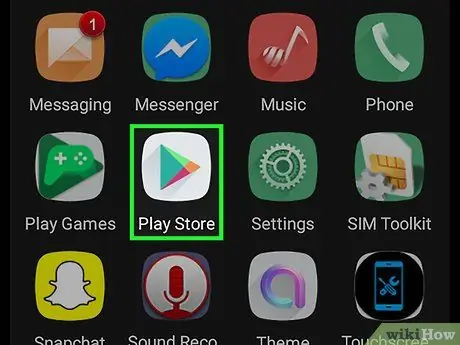
Korak 1. Instalirajte Nova Launcher na uređaj
Ako nemate Samsung, OnePlus, Huawei ili LG uređaj i trebate jednostavan način da sakrijete aplikacije iz ladice aplikacija, najbolje je da koristite Nova Launcher. Ovaj besplatni alat za zamjenu radne površine omogućuje vam skrivanje aplikacija. Ovu popularnu i uglednu aplikaciju možete nabaviti iz Trgovine Play.
- Neki modeli Android uređaja koji nisu spomenuti u ovom članku mogu imati opciju skrivanja aplikacija. Pročitajte priručnik za telefon ili tablet kako biste provjerili jesu li ove opcije dostupne prije nego instalirate aplikaciju za pokretanje treće strane.
- Nekoliko drugih aplikacija za pokretanje podržava funkcije skrivanja aplikacija, uključujući Apex Launcher i Evie Launcher. Koraci koje trebate slijediti su koraci na Nova Launcher -u, ali nisu identični.
Korak 2. Dodirnite i držite prazno područje na početnom ekranu
Nakon toga će se prikazati meni.
Korak 3. Dodirnite Postavke
Otvorit će se izbornik postavki Nova pokretača.
Meni možete pristupiti dodirom na “ Nova podešavanja ”U ladici aplikacije.
Korak 4. Dodirnite ladicu aplikacije
Nalazi se na vrhu menija.
Korak 5. Prevucite ekran i dodirnite Sakrij aplikacije
Ova se opcija nalazi pod naslovom "Aplikacije".
Korak 6. Odaberite aplikacije koje želite sakriti
Dodirnite aplikaciju da biste pored nje dodali kvačicu koja označava da je aplikacija odabrana. Aplikacija će se automatski sakriti sa početnog ekrana i ladice aplikacije.
Da biste ponovo prikazali skrivene aplikacije, vratite se na stranicu i poništite odabir željenih aplikacija
Metoda 6 od 6: Onemogućavanje zadanih aplikacija uređaja
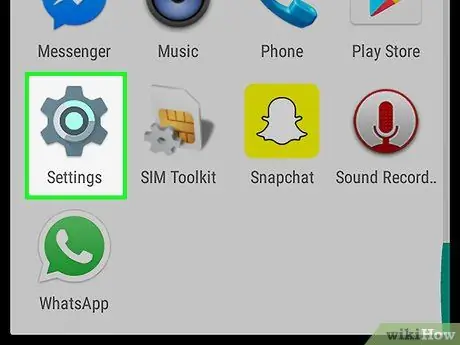
Korak 1. Otvorite meni postavki uređaja (“Postavke”)
Ova ikona zupčanika nalazi se u ladici aplikacija. Slijedite ovu metodu ako ne želite vidjeti aplikacije koje su unaprijed instalirane na vašem uređaju u ladici aplikacija.
- Ova se metoda može primijeniti na većini Android telefona i tableta, iako se nazivi izbornika i opcije mogu razlikovati.
- Ne mogu se onemogućiti sve ugrađene aplikacije pa ova metoda možda neće dati željene rezultate za neke ljude.
Korak 2. Dodirnite Aplikacije ili Aplikacije i obavještenja.
Naziv opcije može se razlikovati ovisno o modelu uređaja.
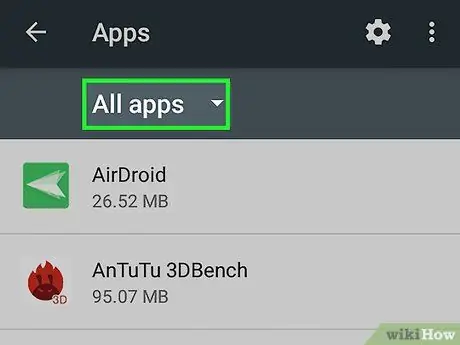
Korak 3. Odaberite opciju za prikaz svih aplikacija
Možda ćete na vrhu ekrana vidjeti izbornik ili karticu koji vam omogućuju filtriranje aplikacija na popisu. Ako je tako, odaberite opciju koja vam omogućuje da vidite sve aplikacije instalirane na vašem telefonu (uključujući sistemske aplikacije).
- Ako koristite Samsung Galaxy uređaj, dodirnite padajući izbornik “ Sve "i odaberite" Omogućeno " Nakon toga dodirnite ikonu menija sa tri tačke u gornjem desnom uglu menija i odaberite „ Prikaži sistemske aplikacije ”.
- Ako imate Google Pixel, dodirnite “ Pogledajte sve aplikacije ”.
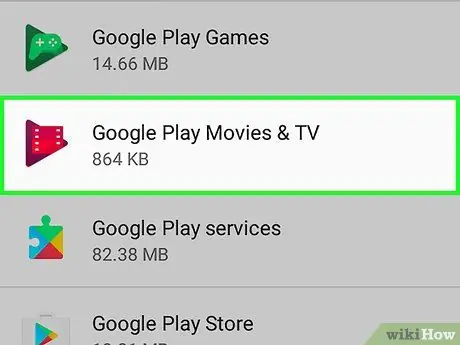
Korak 4. Dodirnite aplikaciju koju želite sakriti
Podaci o aplikaciji će se učitati naknadno.
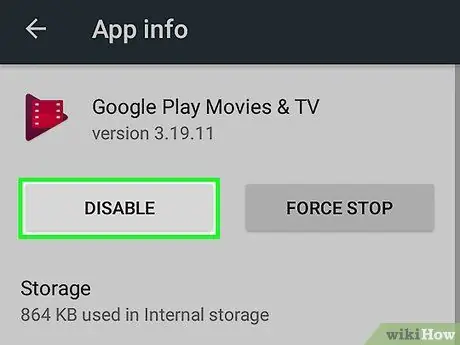
Korak 5. Dodirnite Onemogući
Ako ne vidite ovu opciju, morate odabrati " Force Stop "prvo. Opcije se također mogu sakriti unutar podsegmenta pod nazivom “ Skladištenje " Ako ne postoji opcija "Onemogući", odabrana aplikacija se ne može onemogućiti.
- Ponekad se od vas traži da zamijenite aplikaciju zadanom/proizvođačkom verzijom kada je onemogućite. Možete odabrati tu opciju, ali aplikacija će se i dalje prikazivati na stranici/ladici aplikacija uređaja.
- Onemogućavanjem aplikacije također nećete primati ažuriranja aplikacija iz Trgovine Play.
- Onemogućene aplikacije možete pronaći u odjeljku “Onemogućeno” u izborniku “Aplikacije”.






